Rider + Gitlab 應該是未來開發的組合,為了讓後面的開發工作順利我找了整合 gitlab 的外掛,花了一些時間,為了下次設定的時候可以直接使用,我將設定方式筆記起來。
開發環境
- Windows 10 Pro
- Rider 2021.2.1
- GitLab Community Edition 13.6.5
Gitlab 安全性設定
先進入到個人的 Settings
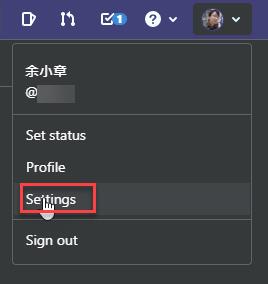
啟動雙因子驗證
依照步驟,輸入手完成手機號碼驗證,完成設定畫面如下:
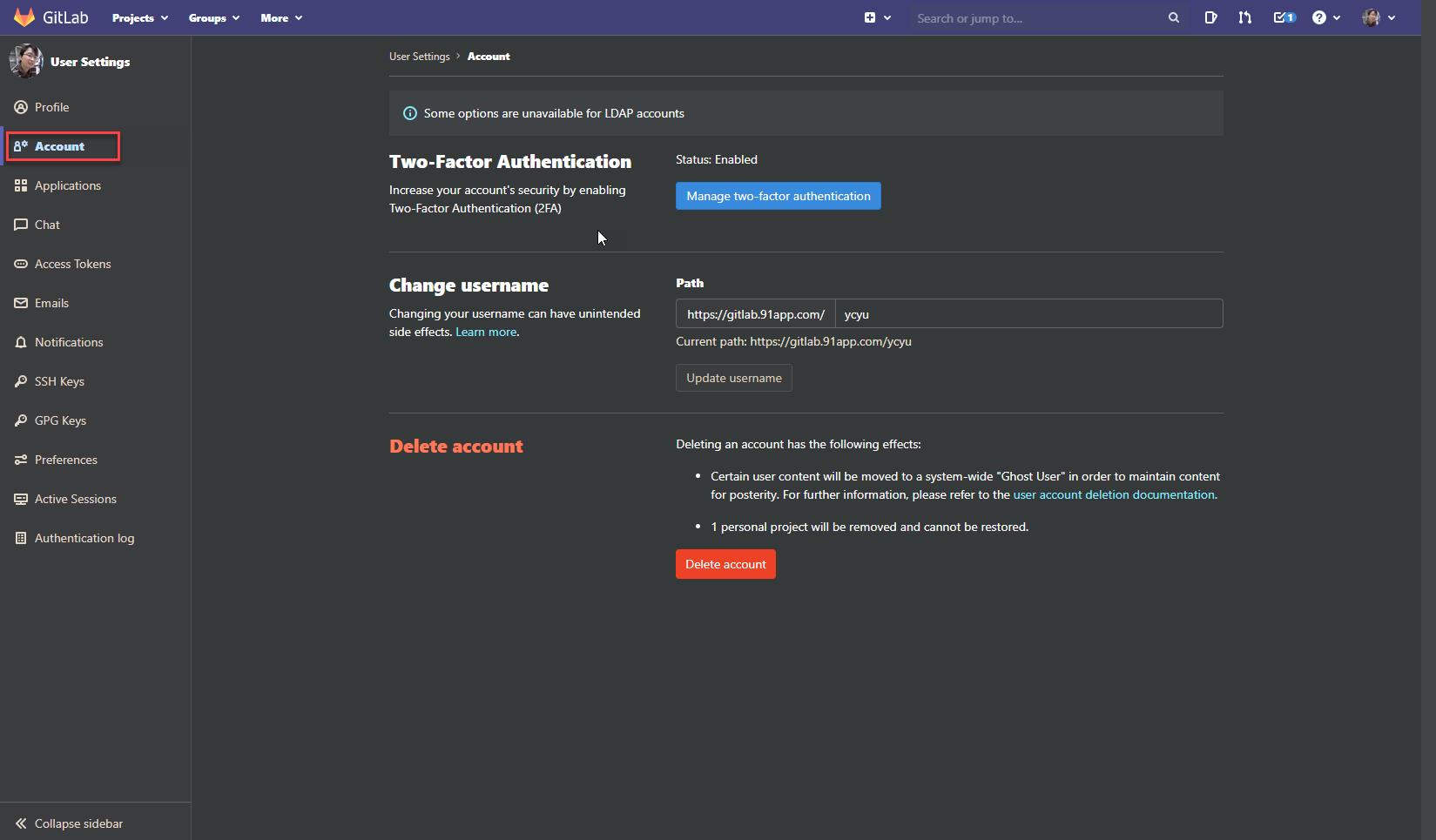
PS.別忘了記錄還原碼
設定雙因子後,接下來有關 gitlab 的整合就需要用到 SSH / PAT (Person Access Token)
設定 PAT(Person Access Token)
勾選你想要開放的權限,填上過期日期,不填代表永不過期
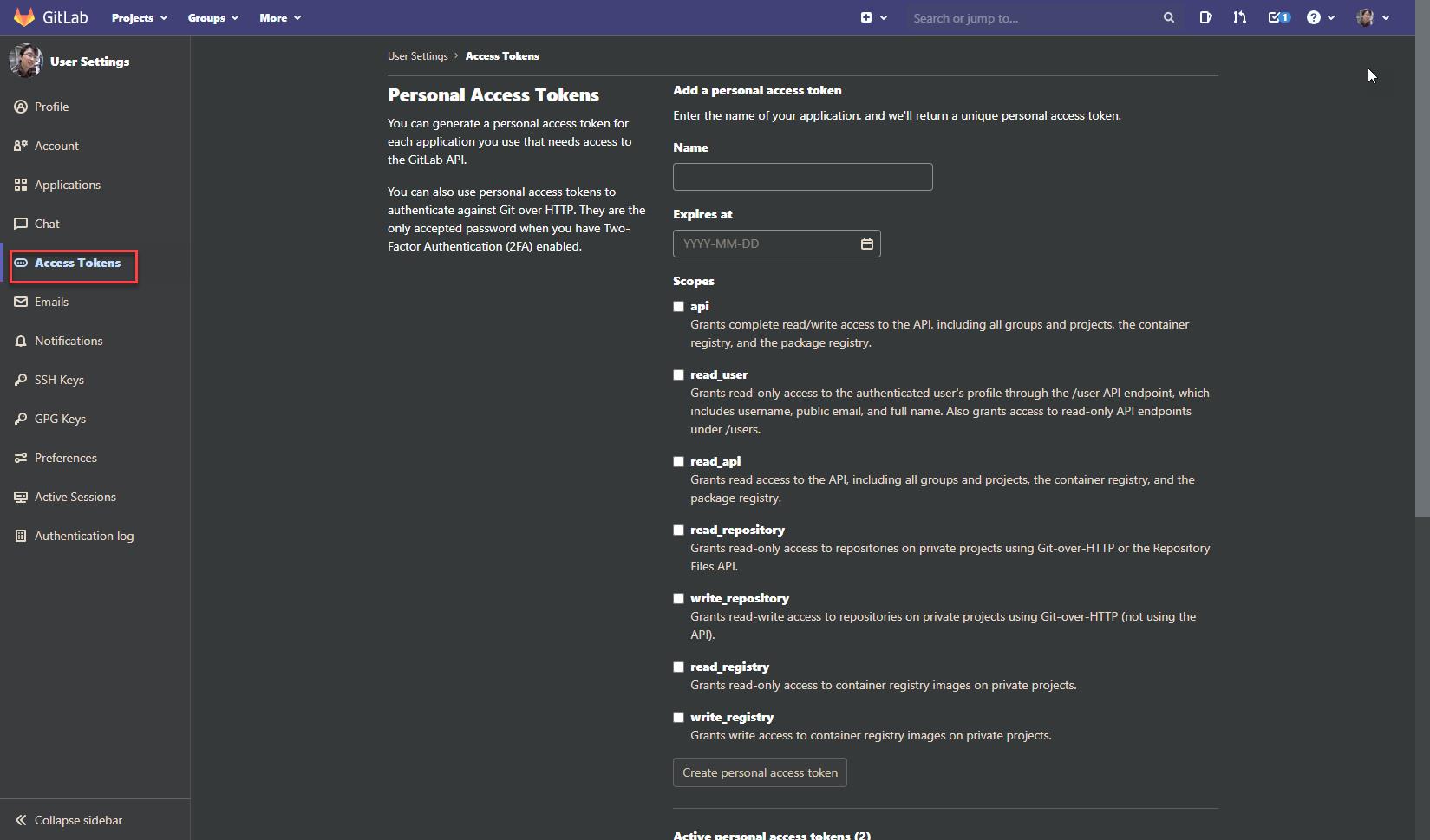
設定 SSH key
在 Windows
安裝 Puttygen
Scoop install puttyScoop 安裝請參考 WIndows 套件管理工具 - Scoop 配置與安裝 | 余小章 @ 大內殿堂 - 點部落 (dotblogs.com.tw)
alt + space 找 PuttyGen,下圖是使用 wox
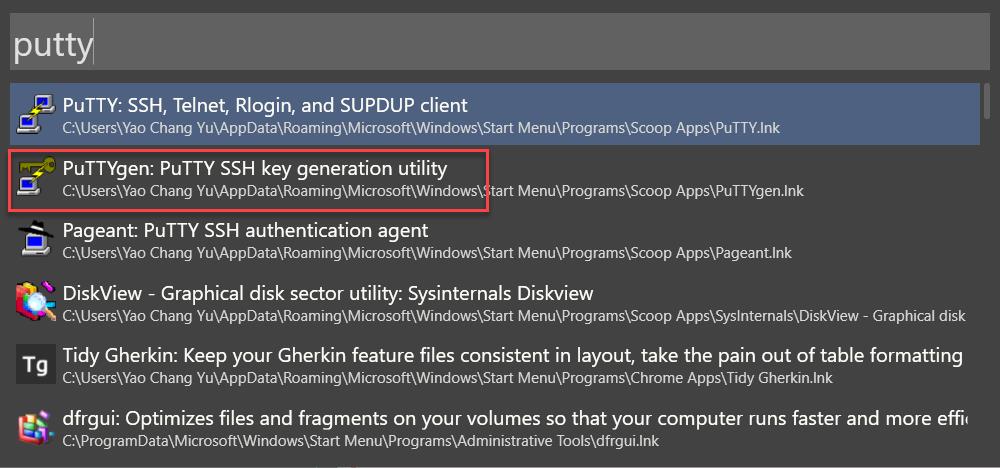
沒有 wox 的話,安裝指令如下
Scoop install wox網路上也有很多有關 wox 的使用手冊,搜尋一下就有了
執行 puttygen.exe 之後,按下 generate,然後在下圖大紅框內移動滑鼠
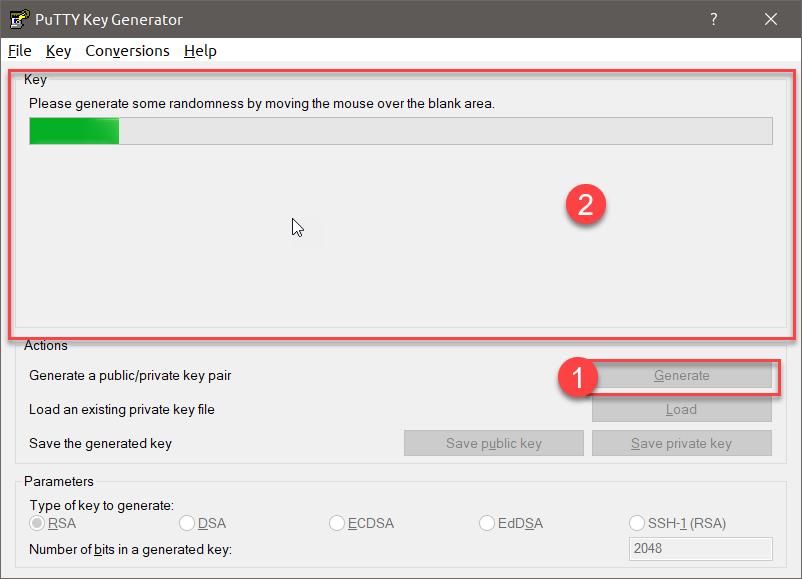
金鑰產生之後,將公私鑰保留下來,按下 save private key、public key
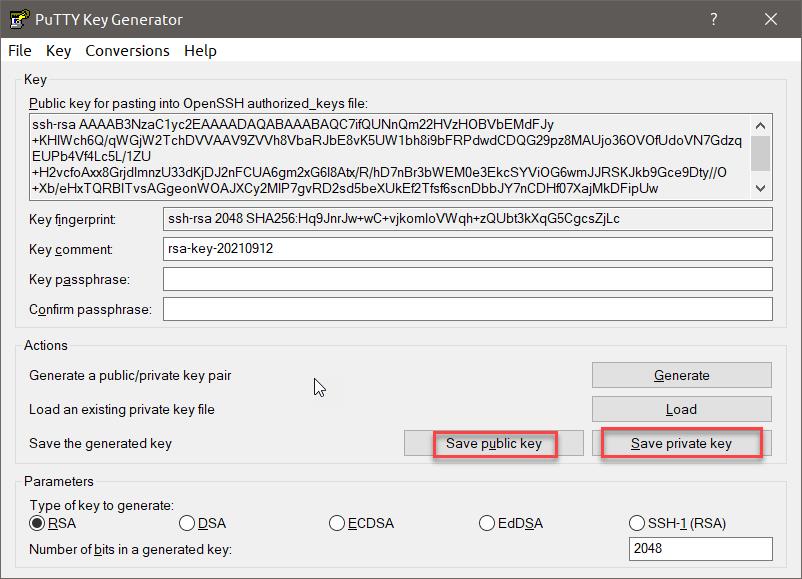
開啟 pageant,它會在右下角執行
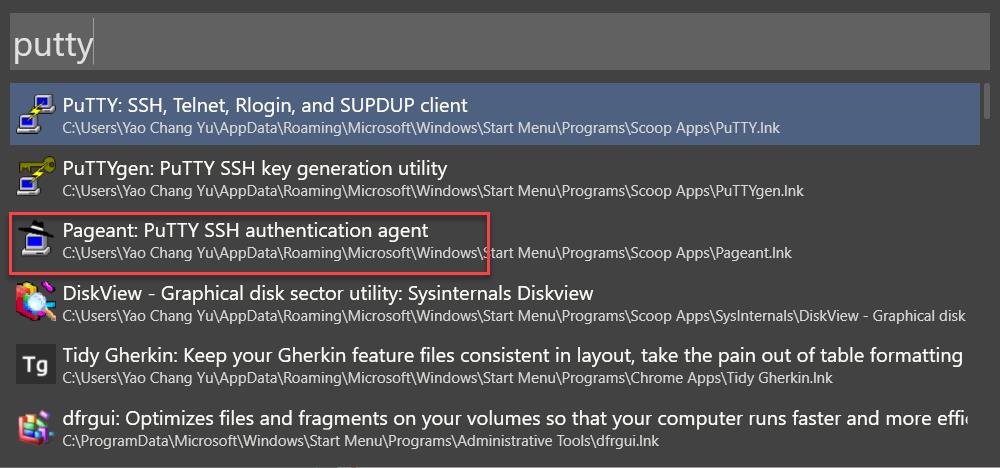
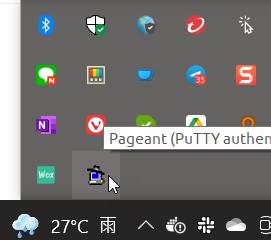
加入剛剛的 private key 檔案
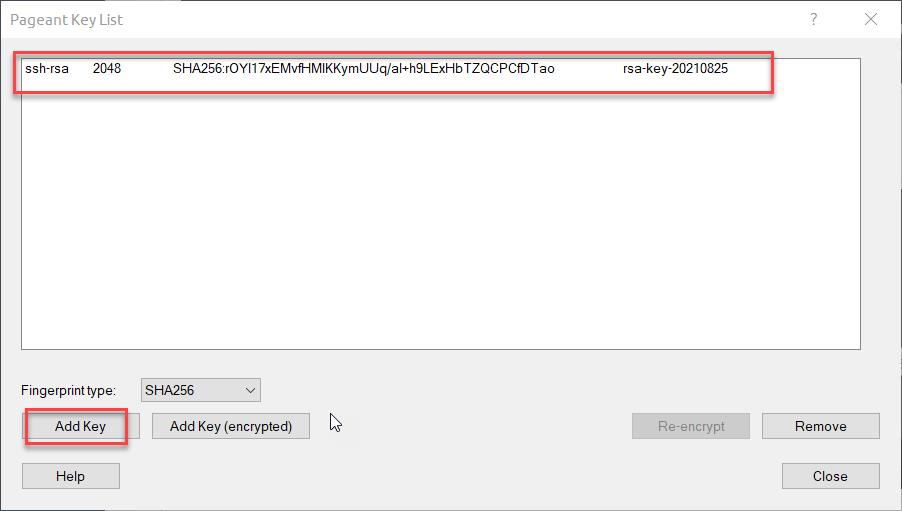
除了 PuttyGen,還可以使用 ssh-keygen.exe
用命令提示字元 / Powershell 執行:ssh-keygen.exe
如果不需要驗證密碼,直接輸入 Enter
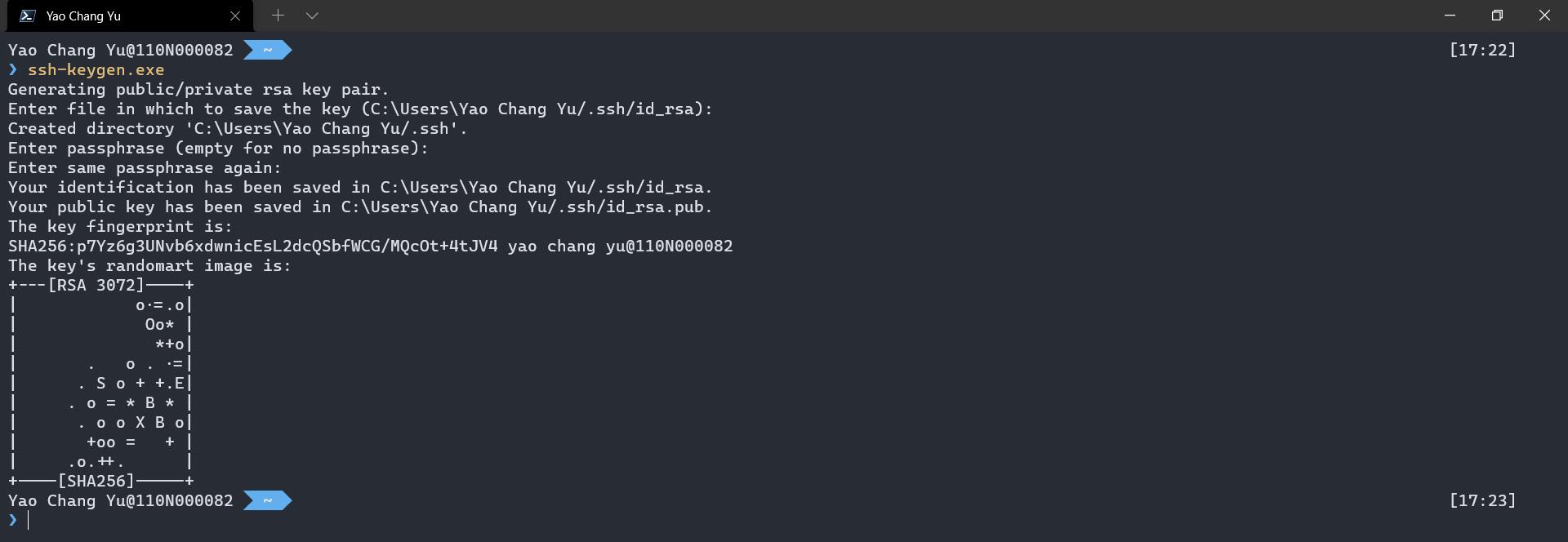
輸入 cat ~/.ssh/id_rsa.pub 讀取公鑰

在 Gitlab
把我們剛剛存下來的公鑰 public key 檔案的內容貼到這裡
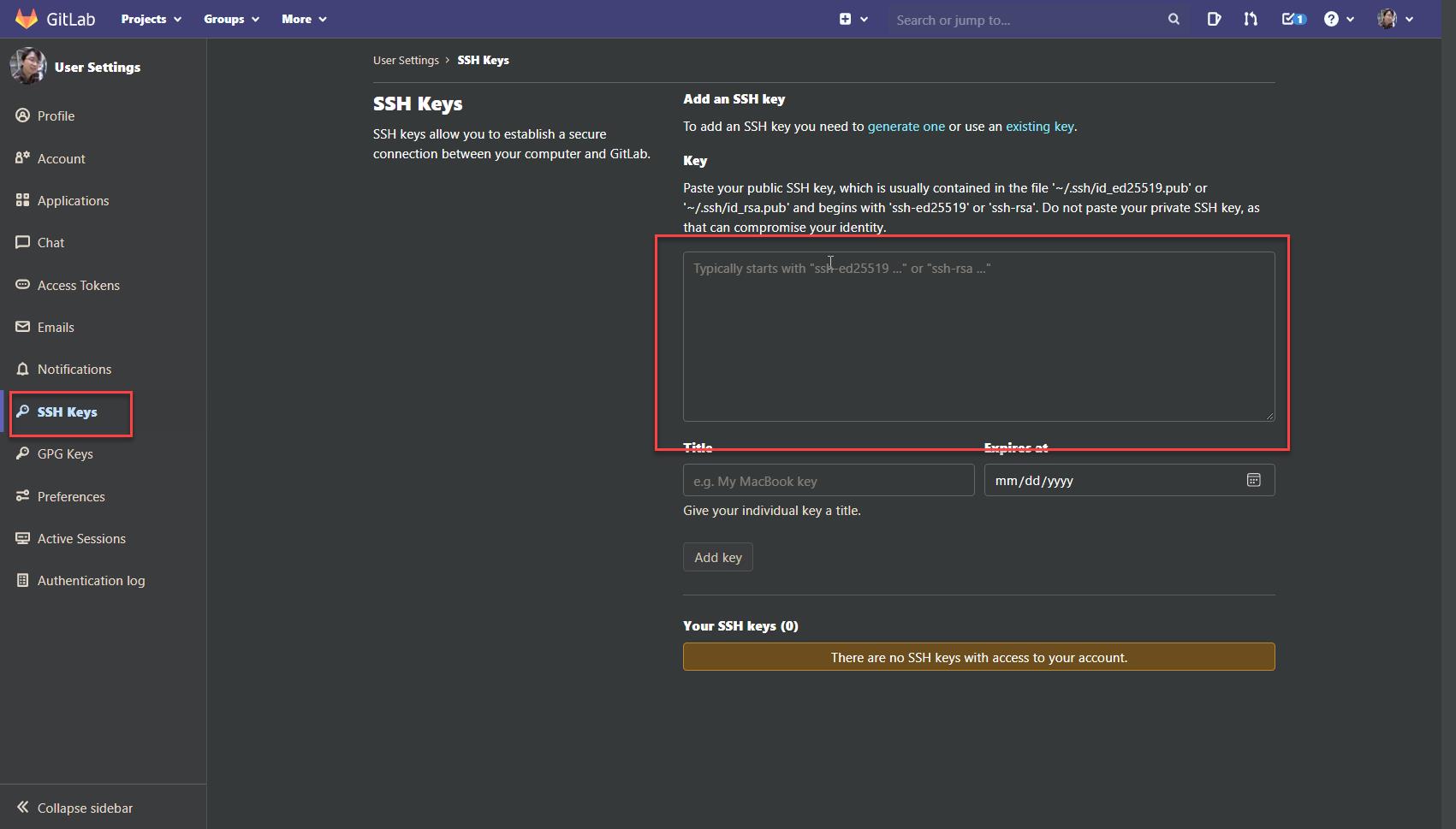
Rider 設定
連接 git 版控
先拿到遠端的 git 位置
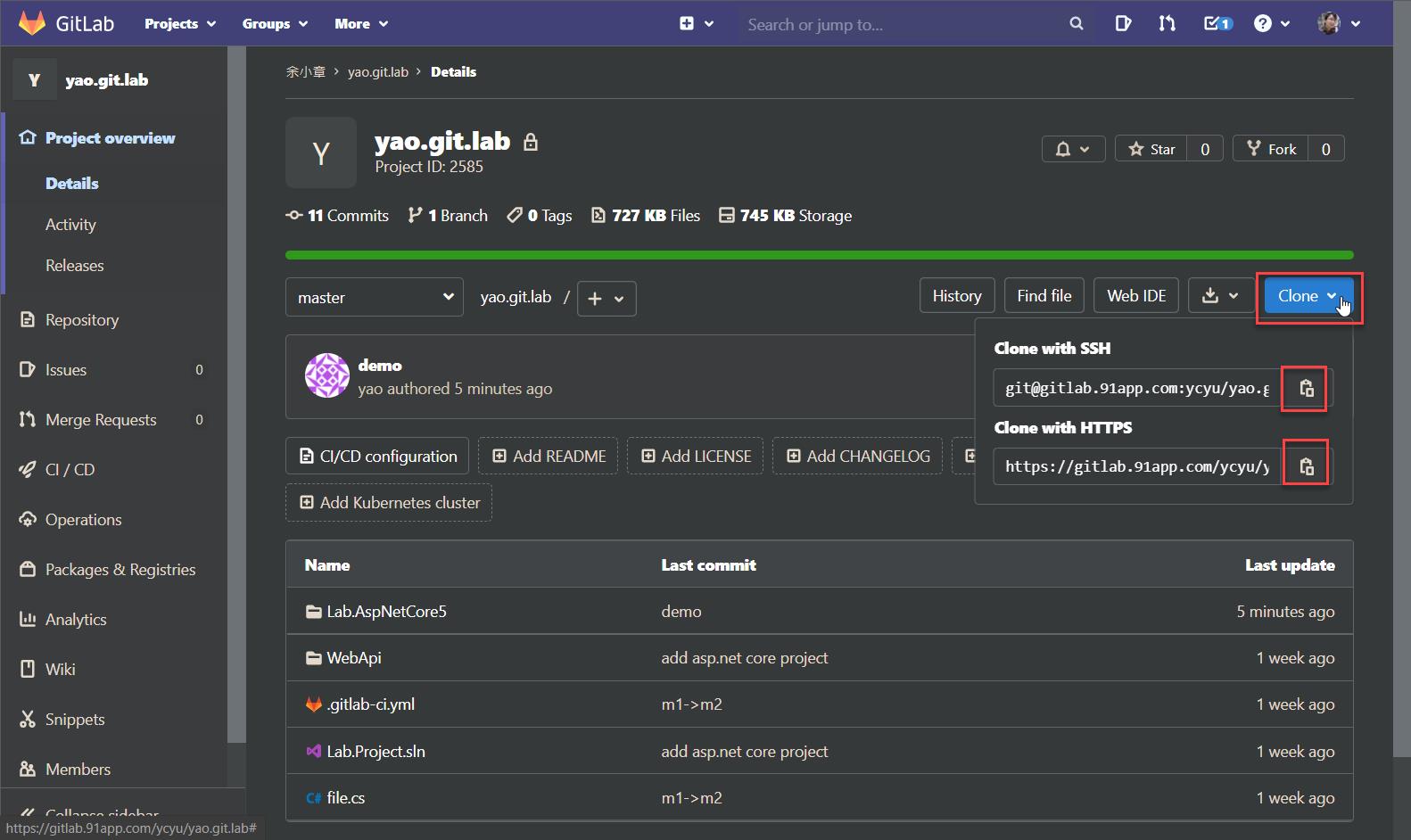
打開 Rider
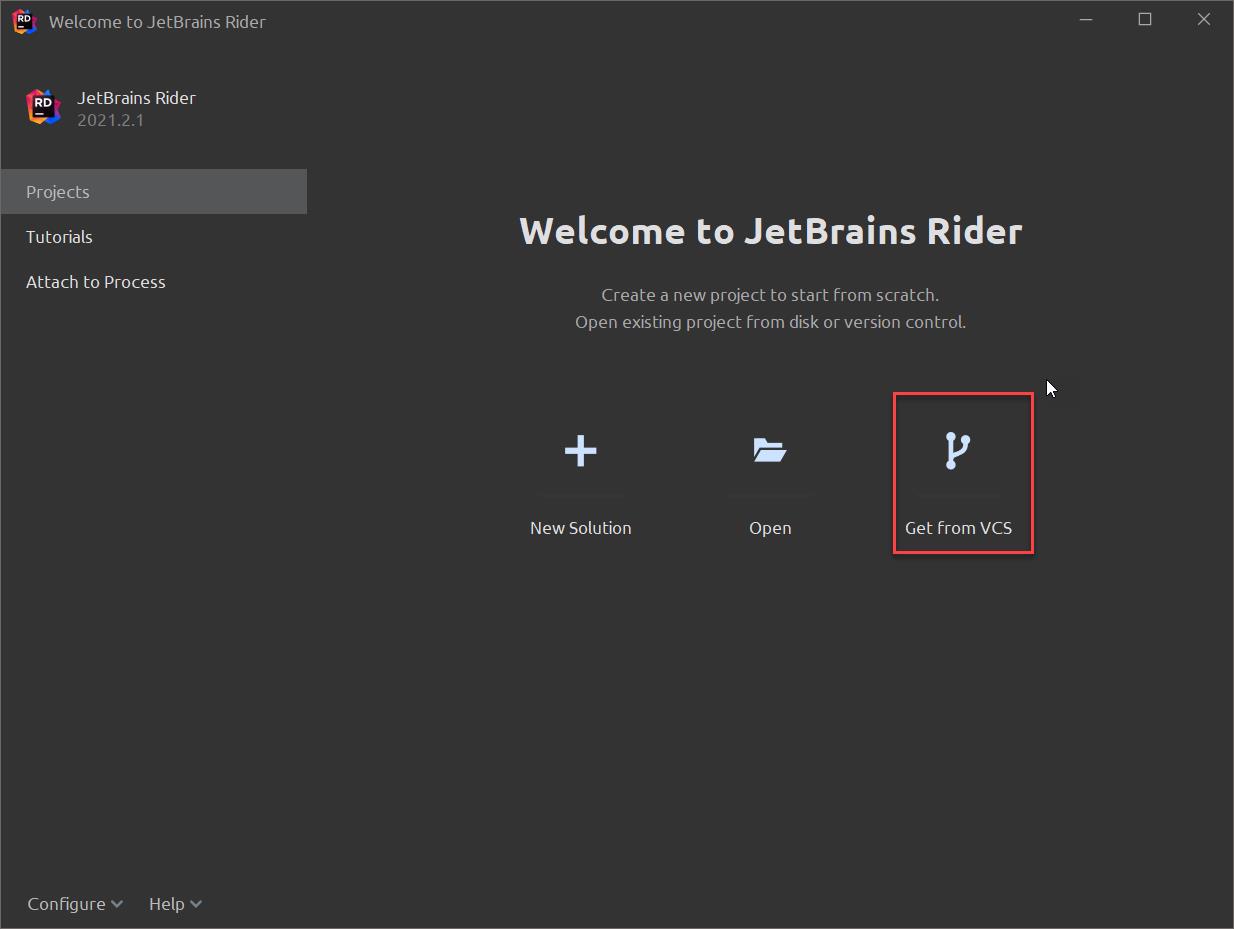
將遠端的 git url 對應(Clone) 到 Windows 本機

這樣 Rider 應該就能 Pull / Push 遠端代碼了
Gitlab 套件
GitLab Projects 2020
官網介紹:
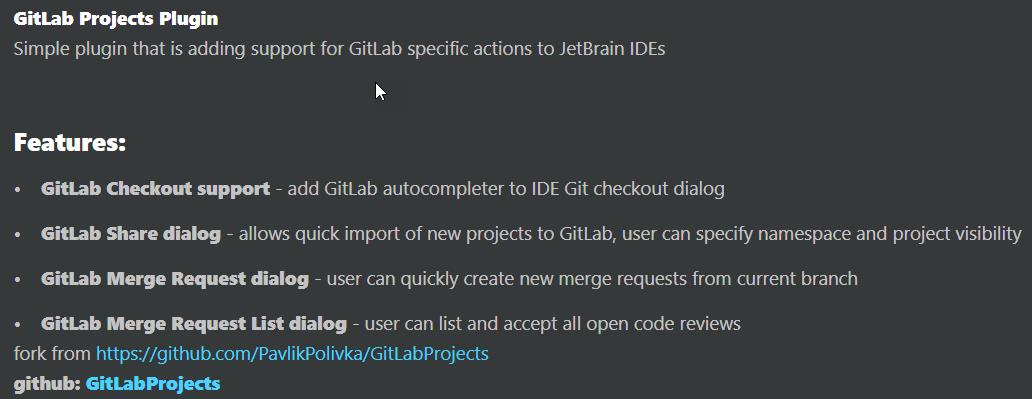
主要就是在 Rider 整合 MR/PR 的功能
安裝好套件之後,在 Setting →Version Control → Gitlab,加入 Gitlab Server,輸入Server URL 和 PAT
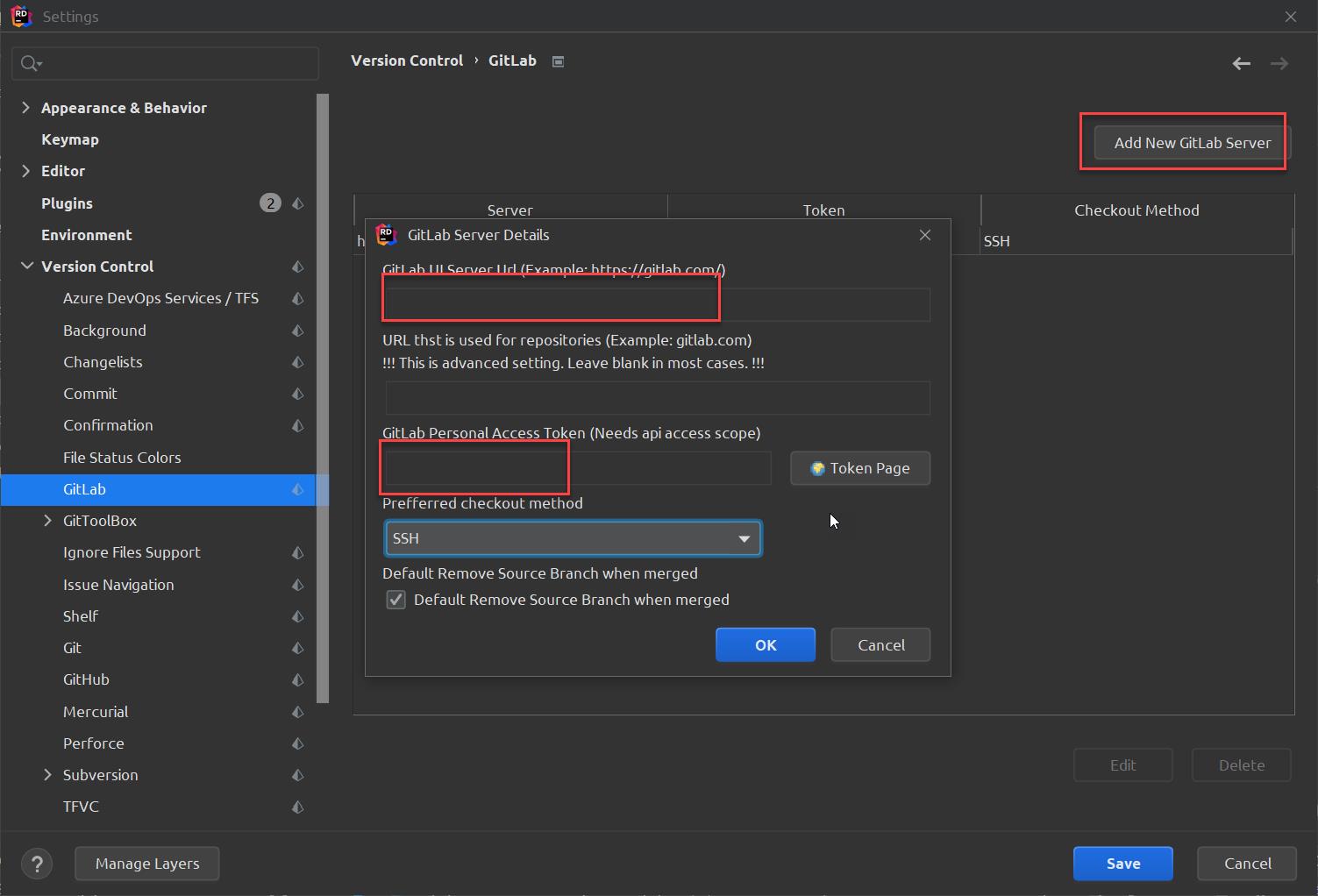
設定完成之後有兩個地方可以叫用 gitlab
一個是在編輯器,按下右鍵
一個是在檔案總管,對檔案按下右鍵
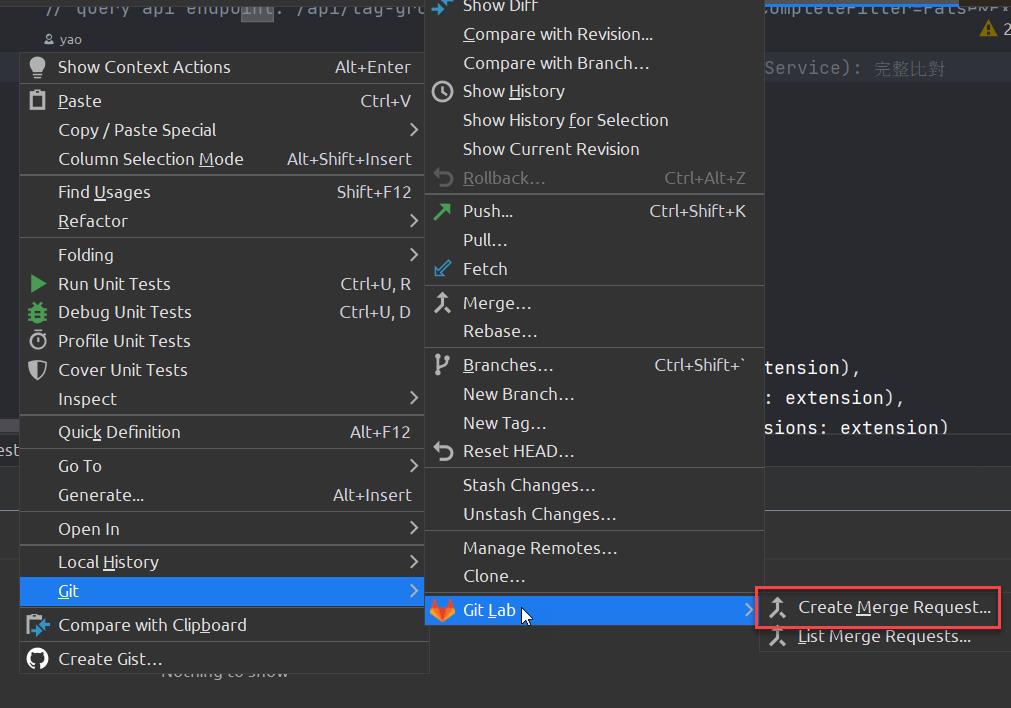
這樣就可以直接在 Rider 發出 MR
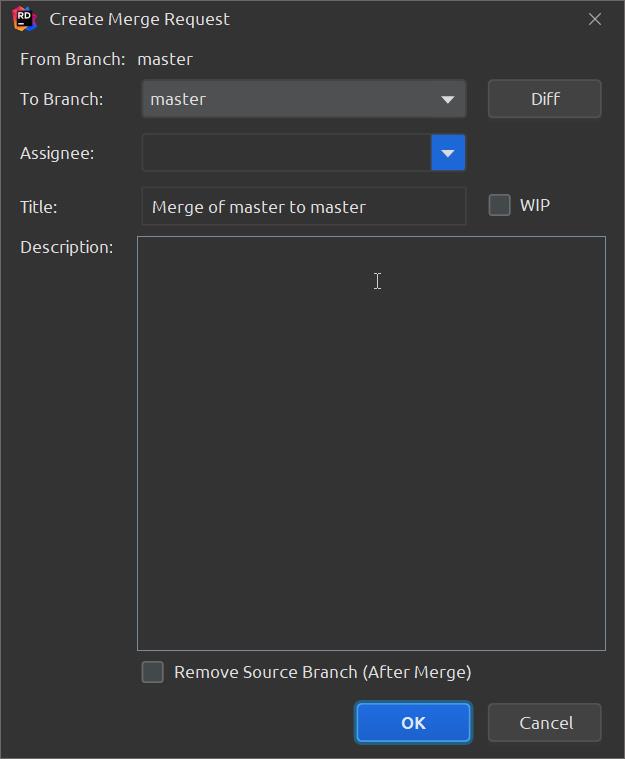
官網 fork 專案後並沒有去修改原有的文件,所以需要摸索一下才能正確地使用
Gitlab Projects Jetbrains IDE plugin · PavlikPolivka/GitLabProjects Wiki (github.com)
Gitlab pipeline viewer
第一次,打開專案時會問你要不要管理 gitlab 專案
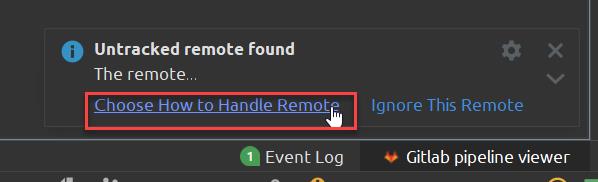
選擇監視 pipeline,並且填上 PAT(Personal Access Token)
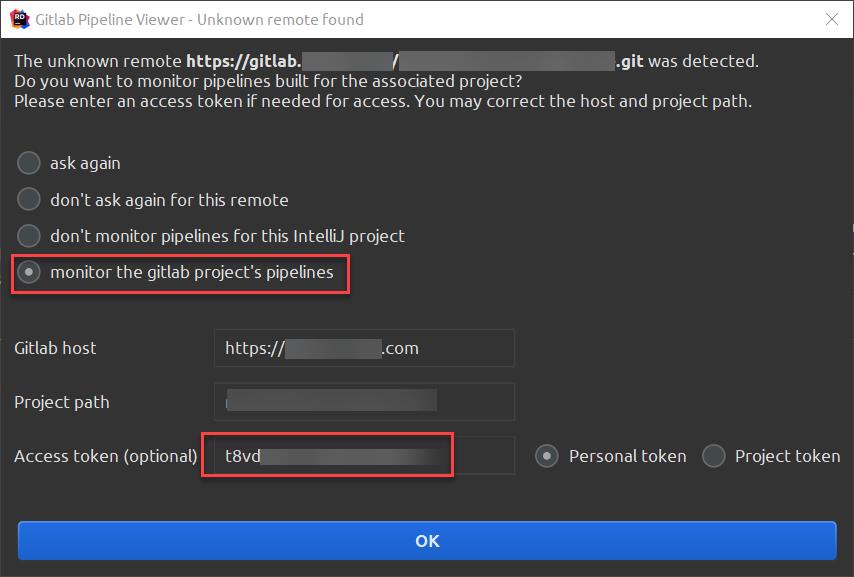
或者是在設定裡面設定,有對應過的都會在這裡出現
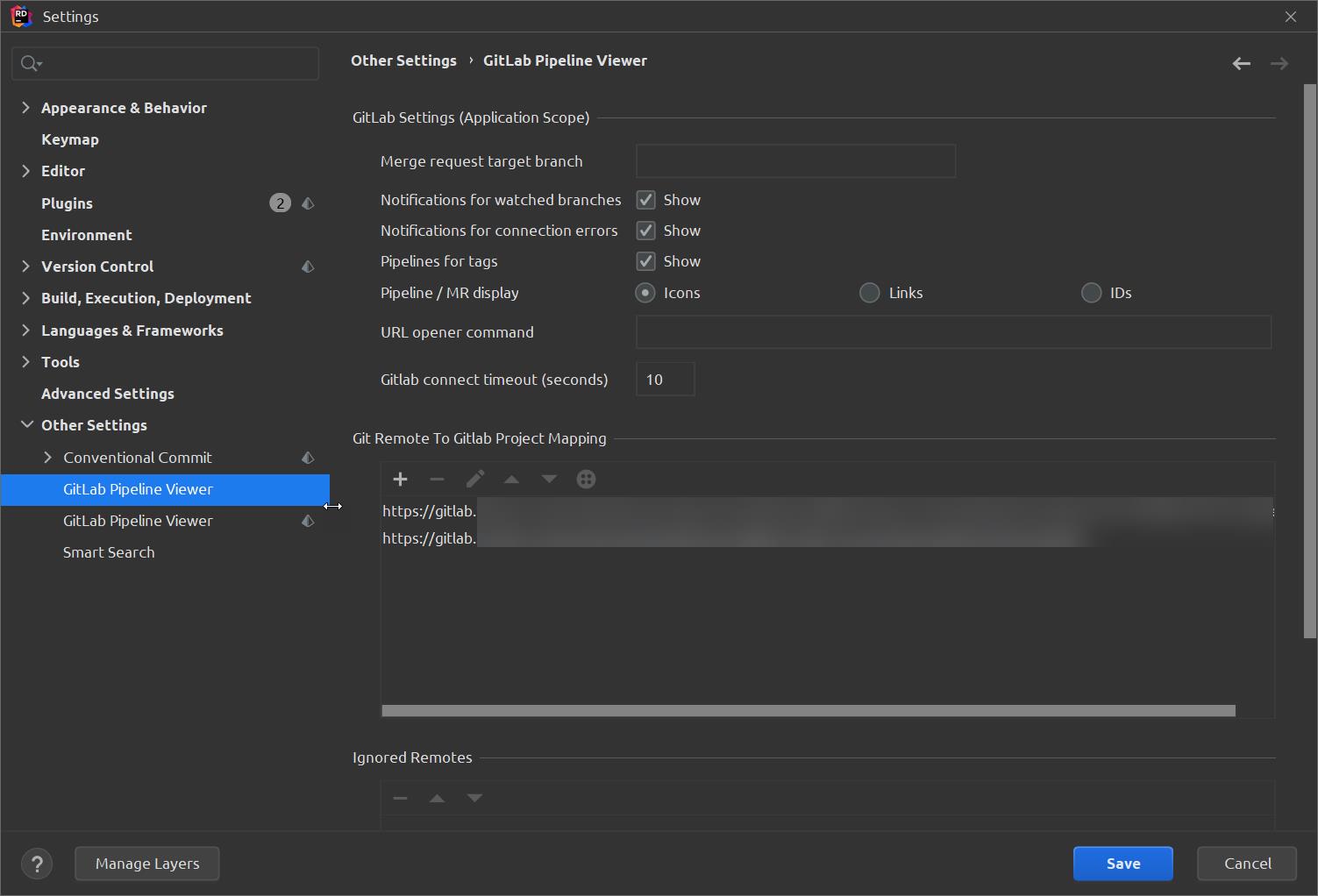
當分支很多的時候也可以透過以下設定忽略
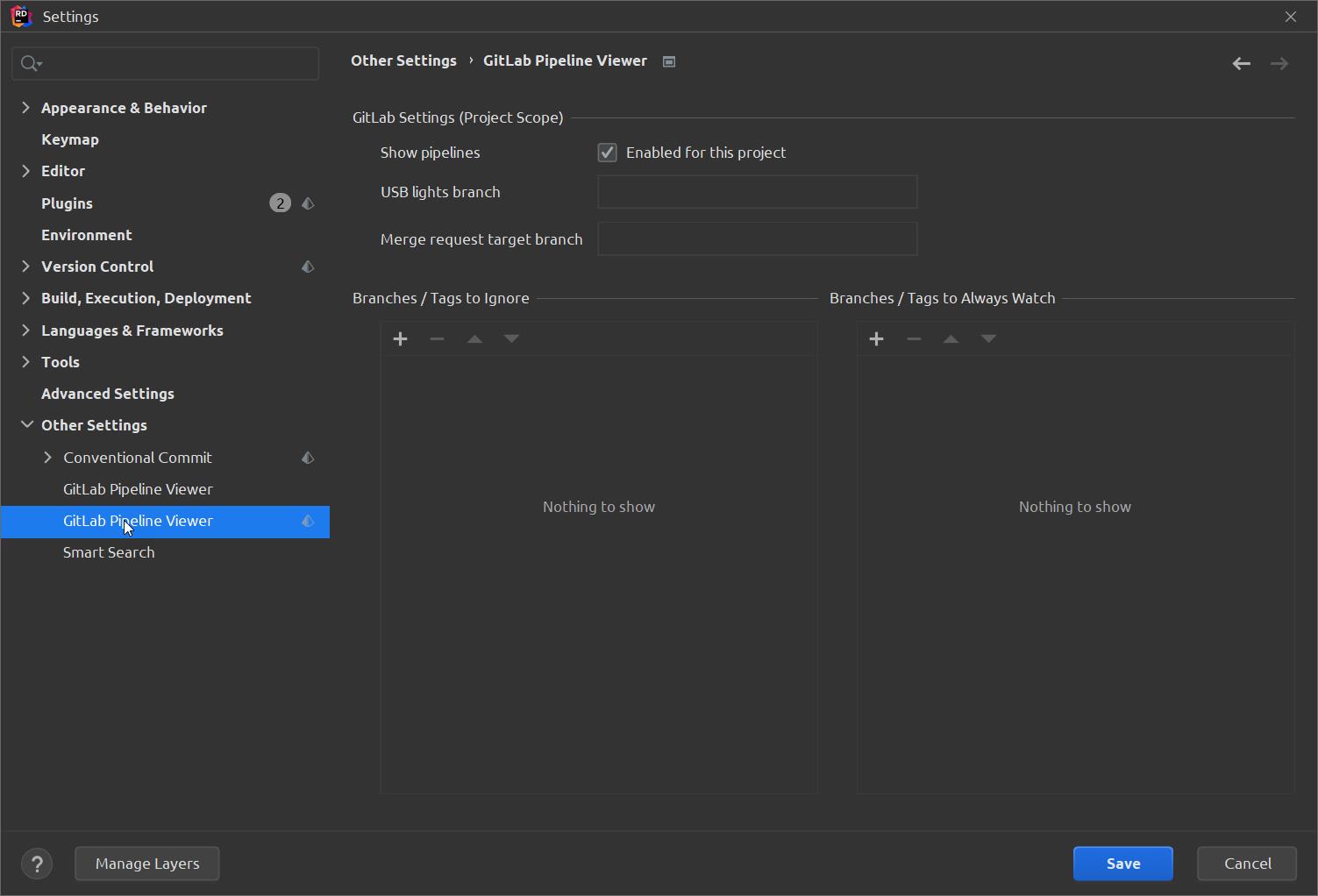
專案分支的 pipeline 的狀況就整合在 IDE 了,不過,建立 MR 不是像上一個套件 GitLab Projects 2020 那樣直接整合,而是會開一個瀏覽器
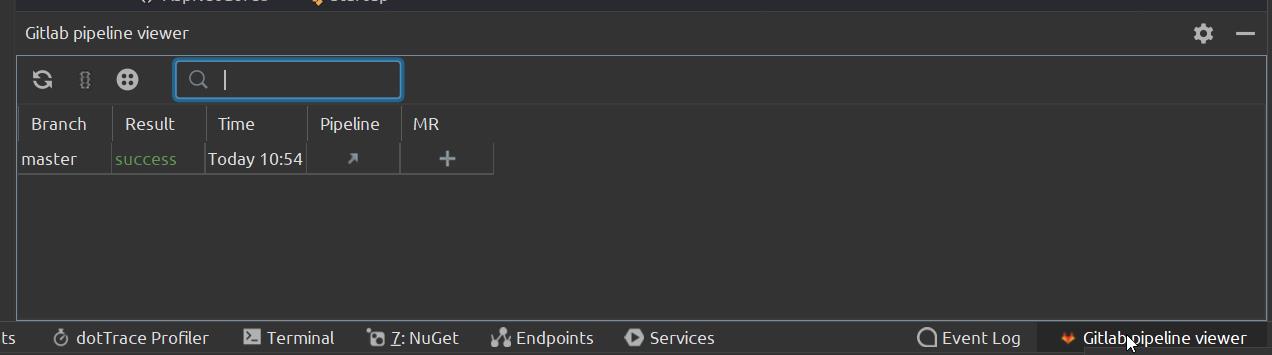
GitLink
當需要取得檔案連結的時候,這個套件就方便許多了
編輯器按下右鍵,紅框處就是這次新增的功能
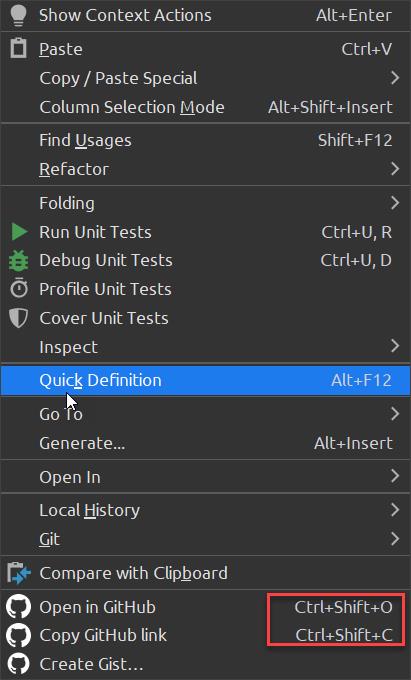
在檔案總管針對檔案按下右鍵
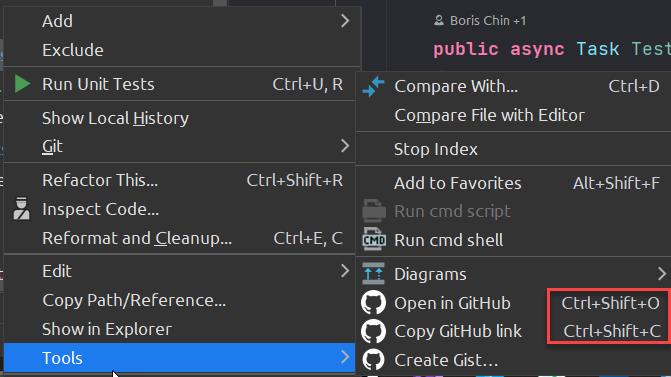
若有謬誤,煩請告知,新手發帖請多包涵
Microsoft MVP Award 2010~2017 C# 第四季
Microsoft MVP Award 2018~2022 .NET